麦哲伦210_300_400_500_600_海王星GPS手持机操作说明
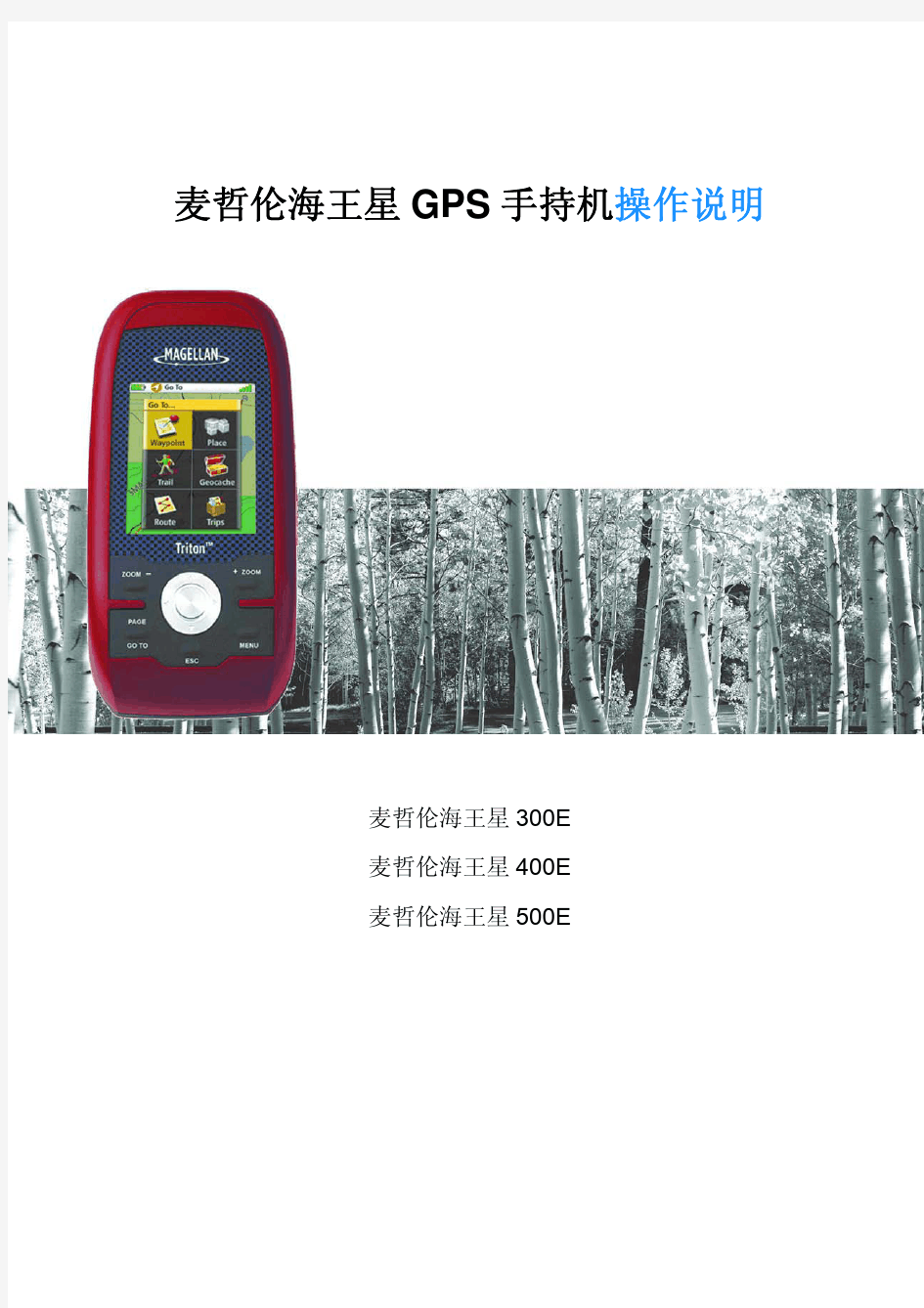
相关主题
- 1、下载文档前请自行甄别文档内容的完整性,平台不提供额外的编辑、内容补充、找答案等附加服务。
- 2、"仅部分预览"的文档,不可在线预览部分如存在完整性等问题,可反馈申请退款(可完整预览的文档不适用该条件!)。
- 3、如文档侵犯您的权益,请联系客服反馈,我们会尽快为您处理(人工客服工作时间:9:00-18:30)。
的轨迹被清除。 4. 开始计算实时面积,在地图屏幕上显示实时计算的面积和周
长。
第二步:退出面积计算 1. 从地图屏幕,按“ESC”键。 2. 选择“是”,退出面积计算。选择“否”,继续面积计算。 3. 如果确定退出面积计算,一定要按照第三步的指示保存轨
迹。
第三步:保存轨迹为航迹 4. 从地图屏幕,按“MENU”键。 5. 选择“查看”。 6. 选择“轨迹”。 7. 选择“保存轨迹”。 8. 使用键盘输入一条航迹名称或使用默认名称。 9. 选择“绿色对号”以接受,并保存航迹。
菜单。
坐标系统 1. 如果需要显示经纬度,选择“纬度/经度”。 2. 如果需要显示地方坐标,选择“用户格网 – 横向墨卡托”。 3. 输入原点坐标,原点纬度为:0.000000°N,原点经度为:
123.00000°E(21 度带)。 分度带的计算方法:(各个地方不同) 按 6 度带分:
21 度带: 21×6 - 3 = 123 按 3 度带分:
接收机 时间 更新率 航点 航线 航迹
精度
面积计算 语言
坐标系统
电源
类型 电池寿命
高强度防抗冲击塑胶,防水等级IPX-7 内置中国基础地图
4.65" x 2.16" x 1.22" (11.8 x 5.5 x 3.1 cm) 6.6 盎司 (187 克) – 含电池 2.2" (5.59cm) 屏,QVGA (240 x 320) 分辨率,LED背光灯 内存或SD卡(可选配件) 内置全向天线 9个直接访问键 14°~ 140°F (-10° ~ 60°C)
经纬度显示:在导航坐标系统中,投影里选择经纬度,会出现显示格式选择。
地图设置页面
设置菜单
说明:地图设置页面:背景地图及详细地图在此设置是否使用。 详细地图加载方法:直接把详细地图拷入 SD 卡,再放入机器即可。 导航坐标系统设置:先设置投影,再设置坐标系统。投影:中央子午线(原点
13
经度),东偏移。 坐标系统:CH_BJ(北京 54),CH_XA(西安 80)
原点北坐标和投影比例。 4. 输入完毕,按“计算》”,计算结果在右边显示出来。 5. 把所得参数输入海王星手持机,可得精确的实时地方坐标。 后处理修正 通过随机软件 MapTrack 进行后处理修正,得到精确坐标。
20
航线属性界面
垂直剖面图界面 注:在地图屏幕按“MENU”键可选择
实时面积计算功能
实时面积计算界面
说明:实时面积计算:在地图屏幕中,按确认键可以查看实时面积计算,如上图。 在进行面积测量时,开始前询问是否清除轨迹?选择“是”,按确认键,就可
பைடு நூலகம்10
进行实时计算面积及周长。
后处理面积计算: 保存轨迹为航迹(创建---航迹---保存轨迹),可以看见航迹 属性界面,显示航迹属性。保存完成会提示是否清除轨迹,点是,清除轨迹。 也可以通过导航---航迹 再选择航迹,然后选择右边的属性图标即可查看到数 据属性。点面积计算就可出现面积及周长数据。
SiRF Star III™ 20通道,WAAS/EGNOS 热启动:20秒,冷启动:60秒,初始化:2分钟 1 次/秒 内存可存1000个航点,SD卡可存1000×50个航点 100个航点/条,内存可存50条航线,SD卡可存50×50条航线 3600个航点/条,内存可存20条航线,SD卡可存20×50条航 线 3 ~ 5米(10 ~16英尺)- WASS / EGNOS; <7米(15英尺)单点定位 支持实时面积计算和事后面积计算 英语、法语、德语、荷兰语、瑞典语、西班牙语、意大利语、 葡萄牙语、芬兰语、挪威语、中文 纬度/经度、北京54、西安80、UTM、 英国、爱尔兰、瑞士、 瑞典、荷兰、德国、 法国、USNG、MGRS、印度、荷兰、 用户格网及其它 2节AA电池(不包含) 大于10小时
道路罗盘屏幕
高度计/气压计屏幕 (仅海王星 500E)
6
卫星状态屏幕 (可自定义) • 按 “ PAGE / GO TO ”键可翻阅导航屏幕 • 按 “ ESC ”键可逆 • 长按“ PAGE / GO TO ”键可直接进入导航菜单
7
界面描述 – 主菜单
主菜单 注意:图标为灰色的不可用,也选不中
15
多项目管理
打开海王星 GPS 手持机,首先出现“选择用户数据存储位置”界面,用户可选择数据存储 在内存还是 SD 卡上。 如果数据存储到内存,就选择“内置”。 如果数据存储到 SD 卡上,就选择“新建”或者已经存在的项目中。(仅限 Triton 400E 和 500E)
新建项目 1. 按上下控制键移动光标,选择“新建”。 2. 按“ENTER”键,进入输入界面。 3. 输入项目名,键入英文字母或数字,建议使用日期(如 20090101),这样方便用户数据
原点北坐标和投影比例。 5. 输入完毕,按“计算》”,计算结果在右边显示出来。 6. 把所得参数输入海王星手持机,可得精确的实时地方坐标。
19
方法二:已知坐标偏差
1. 选择坐标系:北京 54 或西安 80 2. 输入已知坐标偏差:ΔN 和 ΔE,是实测坐标和理论坐标之差。 3. 在“横轴墨卡托投影参数”中输入原点经度(中央子午线)、原点纬度、原点东坐标、
管理。(项目名不能使用中文字符) 4. 输入完毕,自动启动系统,并进入主界面。
使用已有的项目 1. 按上下控制键移动光标,选择所需的项目。 2. 按“回车”键,进入主界面。
数据存储容量
海王星 300E
内存
航点
1000
航线
50 条,
100 个/条
航迹
20 条,
3600 个/条
海王星 400E
内存
SD 卡
设置菜单 说明:时间和日期设置的时区都是正确的,但是所显示的时间却少一个小时,这个时
候请把下令时给关掉即可正常显示时间。
键盘使用
当数据要被记录时,都会显示一个键盘
14
光标左移 光标右移 向左删除字符 换行 Shift 键,交换大小字符显示 显示特殊字符 显示数字键盘
接收点命名并关闭屏幕 取消记录并关闭屏幕
面积计算 保存的航线和航迹可随时计算面积,具体请参见航线和航迹相关章节。
17
导航坐标系统设置 1. 从地图屏幕,按“MENU”键。 2. 选择“查看”。 3. 选择“设置”。 4. 选择“导航坐标系统”。 5. 选择您需要更改选项,然后按“ENTER”键以显示下拉菜单,
选择所需的设置。 6. 当您完成更改导航设置,按“ESC”键保存更改并返回到设置
麦哲伦海王星 GPS 手持机操作说明
麦哲伦海王星 300E 麦哲伦海王星 400E 麦哲伦海王星 500E
产品特性:
易于使用 – 菜单简洁,界面直观,麦哲伦海王星让首次使用GPS手持机的用户,体验 熟练用户能享受的全部功能。 航线和轨迹 – 创建单路线导航航线,一个多目的地航线或者仅使用返程功能,跟随您 的足迹回到起点。 3米精度 – SiRFstarIII GPS芯片和高灵敏度全向天线,提供卓越的GPS精度。麦哲伦海 王星能接收WAAS/EGNOS/MSAS信号,可利用广域差分系统提高精度。 3轴电子罗盘(仅限海王星500E)- 无论您身在何处,即使没有GPS定位,仍能得到精 确的罗盘读数(GPS接收机电子罗盘对您是否移动,没有要求,均能正确定向) 气压计(仅限海王星500E)- 灵敏的气压计读数能提供天气预报。 内置地图 – 内置中国基础地图,显示主要公路、城镇、水系和更多。 可加载详图 – 从SD卡可选择的海图、地形图、世界地图,安装到麦哲伦海王星,麦哲 伦海王星300E是从内存加载地图。 SD卡扩展 –(仅限海王星400E和500E) 用可选的SD存储卡可加载详图或保存媒体。
1000
1000х50
50 条, 50 条 х50
100 个/条
20 条, 20 条 х50
3600 个/条
海王星 500E
内存
SD 卡
1000
1000х50
50 条, 50 条 х50
100 个/条
20 条, 20 条 х50
3600 个/条
16
实时面积计算 第一步:计算实时面积 1. 在查看地图屏幕,按“ENTER”键。 2. 选择“实时面积计算”。 3. 提示“要清除之前的轨迹吗?”,选择“是”以确认,以前
1
产品描述:
A 背光按钮 B 电源按钮 C 缩小按钮 D 放大按钮 E 回车按钮 / 光标控制器 F 翻页 / 导航按钮 G 退出按钮 H 菜单按钮 I SD卡插槽(在保护橡胶盖下面)
麦哲伦海王星
[ 仅限麦哲伦海王星400E & 500E ]
2
技术参数
物理性能 产品特性
包装 基础地图 尺寸 重量 显示 数据存储 天线 键盘 工作温度
导航菜单
创建菜单
查看菜单
8
查看航路点界面
兴趣点属性界面
说明:航路点界面:选种航路点,在其左右出现两个图标,左边为进入地图界面查看 点的位置。右边图标为属性界面,可以查看航路点属性(坐标,离当前点距离, 方向等等)。
地图界面
查看航线界面
9
航线属性界面
说明:垂直剖面图:转到剖面图界面查看剖面。 面积计算:计算航线围成的面积
41 度带: 41×3 = 123 4. 按“下一步”,输入:
比例因子: 1.000000 米单位转换:1.000000 原点东偏移:500000.000000 原点北偏移:0.000000 5. 按“完成”返回。
地图基准 可选择“WGS84”、“CH_BI54”和“CH_XA80”等。
北参考 一般选择“真北”。
3
界面描述:
移动指针 在地图界面上有两个重要的指针。 为 GPS 当前定位的位置 此指针为用户可以调整需要去去的地图位置,图标上的红色十字标为当前位 置的方向。
4
地图屏幕
当前位置屏幕
大数据屏幕(可自定义)
速度表屏幕
5
罗盘屏幕(可自定义)
带状罗盘屏幕
说明:电子罗盘是可以进行矫正的,在此界面按菜单键将会出现调整菜单,进行人工 矫正。小指针是目的地方向,大指针是指南针方向,太阳图标是当时当点太阳 所在位置
18
地方坐标修正 实时修正 通过 MapTrack 软件中提供的 Magellan 手持机设置软件计算得到,有两种方法: 方法一:已知三参数或七参数
1. 选择坐标系:北京 54 或西安 80 2. 输入已知的三参数:Dx、Dy、Dz 和 K,注意三参数是北京 54 到 WGS84 的。 3. 在“概略中心坐标”中,输入概略的经度和纬度。 4. 在“横轴墨卡托投影参数”中输入原点经度(中央子午线)、原点纬度、原点东坐标、
狩猎界面 说明:上图两个界面的时间日期可以调整
日升日落界面
情景界面
编辑情景模式界面(导航设置页面)
说明:一般用户都是使用“徒步旅行”模式
11
编辑情景模式界面(单位设置页面) 编辑情景模式界面(地图属性设置页面) 说明:地图属性设置页面:方向:北朝上,航向朝上,目的地朝上,是指地图的方向
地图数据字段:2 字段是在可设置的导航页面可以显示几个数据属性值,2 字 段就显示两个。例如:
编辑情景模式界面(地图属性设置页面) 编辑情景模式界面(罗盘气压计设置页面)
12
编辑情景模式界面(报警设置页面)
编辑情景模式界面(报警设置页面)
说明:机器的功能大多是在编辑情景模式界面中设置的,不论是导航页面的开关,还 是单位等等,所以有些如果要调整显示数据,到此处调整。
例外:界面的显示数据类型:按确认键,出现亮光标,移动亮光标到要调整位置,按 确认键,出现显示数据属性。
长。
第二步:退出面积计算 1. 从地图屏幕,按“ESC”键。 2. 选择“是”,退出面积计算。选择“否”,继续面积计算。 3. 如果确定退出面积计算,一定要按照第三步的指示保存轨
迹。
第三步:保存轨迹为航迹 4. 从地图屏幕,按“MENU”键。 5. 选择“查看”。 6. 选择“轨迹”。 7. 选择“保存轨迹”。 8. 使用键盘输入一条航迹名称或使用默认名称。 9. 选择“绿色对号”以接受,并保存航迹。
菜单。
坐标系统 1. 如果需要显示经纬度,选择“纬度/经度”。 2. 如果需要显示地方坐标,选择“用户格网 – 横向墨卡托”。 3. 输入原点坐标,原点纬度为:0.000000°N,原点经度为:
123.00000°E(21 度带)。 分度带的计算方法:(各个地方不同) 按 6 度带分:
21 度带: 21×6 - 3 = 123 按 3 度带分:
接收机 时间 更新率 航点 航线 航迹
精度
面积计算 语言
坐标系统
电源
类型 电池寿命
高强度防抗冲击塑胶,防水等级IPX-7 内置中国基础地图
4.65" x 2.16" x 1.22" (11.8 x 5.5 x 3.1 cm) 6.6 盎司 (187 克) – 含电池 2.2" (5.59cm) 屏,QVGA (240 x 320) 分辨率,LED背光灯 内存或SD卡(可选配件) 内置全向天线 9个直接访问键 14°~ 140°F (-10° ~ 60°C)
经纬度显示:在导航坐标系统中,投影里选择经纬度,会出现显示格式选择。
地图设置页面
设置菜单
说明:地图设置页面:背景地图及详细地图在此设置是否使用。 详细地图加载方法:直接把详细地图拷入 SD 卡,再放入机器即可。 导航坐标系统设置:先设置投影,再设置坐标系统。投影:中央子午线(原点
13
经度),东偏移。 坐标系统:CH_BJ(北京 54),CH_XA(西安 80)
原点北坐标和投影比例。 4. 输入完毕,按“计算》”,计算结果在右边显示出来。 5. 把所得参数输入海王星手持机,可得精确的实时地方坐标。 后处理修正 通过随机软件 MapTrack 进行后处理修正,得到精确坐标。
20
航线属性界面
垂直剖面图界面 注:在地图屏幕按“MENU”键可选择
实时面积计算功能
实时面积计算界面
说明:实时面积计算:在地图屏幕中,按确认键可以查看实时面积计算,如上图。 在进行面积测量时,开始前询问是否清除轨迹?选择“是”,按确认键,就可
பைடு நூலகம்10
进行实时计算面积及周长。
后处理面积计算: 保存轨迹为航迹(创建---航迹---保存轨迹),可以看见航迹 属性界面,显示航迹属性。保存完成会提示是否清除轨迹,点是,清除轨迹。 也可以通过导航---航迹 再选择航迹,然后选择右边的属性图标即可查看到数 据属性。点面积计算就可出现面积及周长数据。
SiRF Star III™ 20通道,WAAS/EGNOS 热启动:20秒,冷启动:60秒,初始化:2分钟 1 次/秒 内存可存1000个航点,SD卡可存1000×50个航点 100个航点/条,内存可存50条航线,SD卡可存50×50条航线 3600个航点/条,内存可存20条航线,SD卡可存20×50条航 线 3 ~ 5米(10 ~16英尺)- WASS / EGNOS; <7米(15英尺)单点定位 支持实时面积计算和事后面积计算 英语、法语、德语、荷兰语、瑞典语、西班牙语、意大利语、 葡萄牙语、芬兰语、挪威语、中文 纬度/经度、北京54、西安80、UTM、 英国、爱尔兰、瑞士、 瑞典、荷兰、德国、 法国、USNG、MGRS、印度、荷兰、 用户格网及其它 2节AA电池(不包含) 大于10小时
道路罗盘屏幕
高度计/气压计屏幕 (仅海王星 500E)
6
卫星状态屏幕 (可自定义) • 按 “ PAGE / GO TO ”键可翻阅导航屏幕 • 按 “ ESC ”键可逆 • 长按“ PAGE / GO TO ”键可直接进入导航菜单
7
界面描述 – 主菜单
主菜单 注意:图标为灰色的不可用,也选不中
15
多项目管理
打开海王星 GPS 手持机,首先出现“选择用户数据存储位置”界面,用户可选择数据存储 在内存还是 SD 卡上。 如果数据存储到内存,就选择“内置”。 如果数据存储到 SD 卡上,就选择“新建”或者已经存在的项目中。(仅限 Triton 400E 和 500E)
新建项目 1. 按上下控制键移动光标,选择“新建”。 2. 按“ENTER”键,进入输入界面。 3. 输入项目名,键入英文字母或数字,建议使用日期(如 20090101),这样方便用户数据
原点北坐标和投影比例。 5. 输入完毕,按“计算》”,计算结果在右边显示出来。 6. 把所得参数输入海王星手持机,可得精确的实时地方坐标。
19
方法二:已知坐标偏差
1. 选择坐标系:北京 54 或西安 80 2. 输入已知坐标偏差:ΔN 和 ΔE,是实测坐标和理论坐标之差。 3. 在“横轴墨卡托投影参数”中输入原点经度(中央子午线)、原点纬度、原点东坐标、
管理。(项目名不能使用中文字符) 4. 输入完毕,自动启动系统,并进入主界面。
使用已有的项目 1. 按上下控制键移动光标,选择所需的项目。 2. 按“回车”键,进入主界面。
数据存储容量
海王星 300E
内存
航点
1000
航线
50 条,
100 个/条
航迹
20 条,
3600 个/条
海王星 400E
内存
SD 卡
设置菜单 说明:时间和日期设置的时区都是正确的,但是所显示的时间却少一个小时,这个时
候请把下令时给关掉即可正常显示时间。
键盘使用
当数据要被记录时,都会显示一个键盘
14
光标左移 光标右移 向左删除字符 换行 Shift 键,交换大小字符显示 显示特殊字符 显示数字键盘
接收点命名并关闭屏幕 取消记录并关闭屏幕
面积计算 保存的航线和航迹可随时计算面积,具体请参见航线和航迹相关章节。
17
导航坐标系统设置 1. 从地图屏幕,按“MENU”键。 2. 选择“查看”。 3. 选择“设置”。 4. 选择“导航坐标系统”。 5. 选择您需要更改选项,然后按“ENTER”键以显示下拉菜单,
选择所需的设置。 6. 当您完成更改导航设置,按“ESC”键保存更改并返回到设置
麦哲伦海王星 GPS 手持机操作说明
麦哲伦海王星 300E 麦哲伦海王星 400E 麦哲伦海王星 500E
产品特性:
易于使用 – 菜单简洁,界面直观,麦哲伦海王星让首次使用GPS手持机的用户,体验 熟练用户能享受的全部功能。 航线和轨迹 – 创建单路线导航航线,一个多目的地航线或者仅使用返程功能,跟随您 的足迹回到起点。 3米精度 – SiRFstarIII GPS芯片和高灵敏度全向天线,提供卓越的GPS精度。麦哲伦海 王星能接收WAAS/EGNOS/MSAS信号,可利用广域差分系统提高精度。 3轴电子罗盘(仅限海王星500E)- 无论您身在何处,即使没有GPS定位,仍能得到精 确的罗盘读数(GPS接收机电子罗盘对您是否移动,没有要求,均能正确定向) 气压计(仅限海王星500E)- 灵敏的气压计读数能提供天气预报。 内置地图 – 内置中国基础地图,显示主要公路、城镇、水系和更多。 可加载详图 – 从SD卡可选择的海图、地形图、世界地图,安装到麦哲伦海王星,麦哲 伦海王星300E是从内存加载地图。 SD卡扩展 –(仅限海王星400E和500E) 用可选的SD存储卡可加载详图或保存媒体。
1000
1000х50
50 条, 50 条 х50
100 个/条
20 条, 20 条 х50
3600 个/条
海王星 500E
内存
SD 卡
1000
1000х50
50 条, 50 条 х50
100 个/条
20 条, 20 条 х50
3600 个/条
16
实时面积计算 第一步:计算实时面积 1. 在查看地图屏幕,按“ENTER”键。 2. 选择“实时面积计算”。 3. 提示“要清除之前的轨迹吗?”,选择“是”以确认,以前
1
产品描述:
A 背光按钮 B 电源按钮 C 缩小按钮 D 放大按钮 E 回车按钮 / 光标控制器 F 翻页 / 导航按钮 G 退出按钮 H 菜单按钮 I SD卡插槽(在保护橡胶盖下面)
麦哲伦海王星
[ 仅限麦哲伦海王星400E & 500E ]
2
技术参数
物理性能 产品特性
包装 基础地图 尺寸 重量 显示 数据存储 天线 键盘 工作温度
导航菜单
创建菜单
查看菜单
8
查看航路点界面
兴趣点属性界面
说明:航路点界面:选种航路点,在其左右出现两个图标,左边为进入地图界面查看 点的位置。右边图标为属性界面,可以查看航路点属性(坐标,离当前点距离, 方向等等)。
地图界面
查看航线界面
9
航线属性界面
说明:垂直剖面图:转到剖面图界面查看剖面。 面积计算:计算航线围成的面积
41 度带: 41×3 = 123 4. 按“下一步”,输入:
比例因子: 1.000000 米单位转换:1.000000 原点东偏移:500000.000000 原点北偏移:0.000000 5. 按“完成”返回。
地图基准 可选择“WGS84”、“CH_BI54”和“CH_XA80”等。
北参考 一般选择“真北”。
3
界面描述:
移动指针 在地图界面上有两个重要的指针。 为 GPS 当前定位的位置 此指针为用户可以调整需要去去的地图位置,图标上的红色十字标为当前位 置的方向。
4
地图屏幕
当前位置屏幕
大数据屏幕(可自定义)
速度表屏幕
5
罗盘屏幕(可自定义)
带状罗盘屏幕
说明:电子罗盘是可以进行矫正的,在此界面按菜单键将会出现调整菜单,进行人工 矫正。小指针是目的地方向,大指针是指南针方向,太阳图标是当时当点太阳 所在位置
18
地方坐标修正 实时修正 通过 MapTrack 软件中提供的 Magellan 手持机设置软件计算得到,有两种方法: 方法一:已知三参数或七参数
1. 选择坐标系:北京 54 或西安 80 2. 输入已知的三参数:Dx、Dy、Dz 和 K,注意三参数是北京 54 到 WGS84 的。 3. 在“概略中心坐标”中,输入概略的经度和纬度。 4. 在“横轴墨卡托投影参数”中输入原点经度(中央子午线)、原点纬度、原点东坐标、
狩猎界面 说明:上图两个界面的时间日期可以调整
日升日落界面
情景界面
编辑情景模式界面(导航设置页面)
说明:一般用户都是使用“徒步旅行”模式
11
编辑情景模式界面(单位设置页面) 编辑情景模式界面(地图属性设置页面) 说明:地图属性设置页面:方向:北朝上,航向朝上,目的地朝上,是指地图的方向
地图数据字段:2 字段是在可设置的导航页面可以显示几个数据属性值,2 字 段就显示两个。例如:
编辑情景模式界面(地图属性设置页面) 编辑情景模式界面(罗盘气压计设置页面)
12
编辑情景模式界面(报警设置页面)
编辑情景模式界面(报警设置页面)
说明:机器的功能大多是在编辑情景模式界面中设置的,不论是导航页面的开关,还 是单位等等,所以有些如果要调整显示数据,到此处调整。
例外:界面的显示数据类型:按确认键,出现亮光标,移动亮光标到要调整位置,按 确认键,出现显示数据属性。
